Как навсегда избавиться от надоедливых уведомлений в «Гугл Хром»
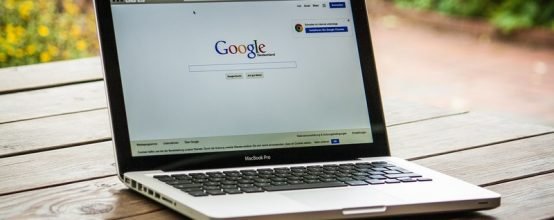
Когда вы открываете новый сайт, он запрашивает разрешение на показ уведомлений. Вы случайно даёте согласие, а потом у вас в браузере открываются дополнительные окна с уведомлениями от этого сайта, которые вам только мешают. Немногие знают, но можно отменить показ этих уведомлений, заблокировав их в настройках браузера. Как это сделать в «Гугл Хроме»?
Отключаем всплывающие уведомления от сайтов в Google Chrome
Не важно, где у вас установлен «Гугл Хром» — на компьютере или на телефоне. Вы можете и в одной, и во второй версии выключить надоедливые сообщения от сайтов.
Стандартным способом в настройках «Хрома»
Можно отключить уведомления двумя способами — через настройки и режим «Инкогнито». Расскажем сначала о первом.
В десктопной версии на ПК: отключаем уведомления для одного сайта или для нескольких
Начнём с настольной версии обозревателя:
- Запускаем утилиту «Гугл Хром». Если вам нужно убрать уведомления только для одного сайта, откройте его в новой вкладке. Щёлкните по значку в виде замка в начале адресной строки сверху.
- В меню выберите значение для пункта «Разрешения» (ставим «Блокировать»).
- Чтобы перейти к другим параметрам этого сайта, кликните по строчке «Настройки сайта». В новой вкладке браузер откроет внутренние настройки для этого конкретного ресурса. Можно отключить уведомления и здесь. Также советуем деактивировать пункт «Всплывающие окна».
- Чтобы ограничить показ уведомлений сразу на всех сайтах, жмём на иконку с тремя точками справа вверху. На панели выбираем пункт с настройками.
- Опускаемся до ссылки «Дополнительные», чтобы браузер нам показал всё, что идёт после основных настроек.
- Ищем строчку с настройками сайта — жмём на неё.
- Кликаем по меню «Уведомления».
- Самый первый пункт о запросе разрешения выключаем с помощью правого переключателя (он должен стать серым). Это означает, что сайты больше не будут спрашивать у вас, отправлять уведомления или нет. Соответственно, они и не будут вам ничего присылать с этого момента.
- Если вы хотите уведомления от каких-то сайтов оставить, добавьте их в блок «Разрешить». Те сайты, которые вам надоедают сообщениями, отправьте в раздел «Блокировать». Вы можете сразу найти в списке «Разрешить» сайт, которому вы по невнимательности разрешили присылать уведомления, кликнуть по иконке справа и в меню выбрать «Блокировать».
- Вернитесь в раздел с настройками сайта и перейдите в меню «Всплывающие окна и переадресация».
- Заблокируйте всплывающие окна с помощью первого и единственного переключателя.
В мобильном браузере «Гугл Хрома» на «Андроиде»
Что вам сделать, если вы пользуетесь мобильным вариантом браузера:
- Открываем обозреватель на телефоне, жмём на ту же кнопку из трёх точек. Находится там же — справа сверху. Кликаем по строчке с настройками.
- Переходим в раздел с параметрами сайта.
- Кликаем по уведомлениям.
- Отключаем одноимённый пункт. Здесь также есть меню «Разрешить». Сюда вы можете вручную добавить сайт, которому хотите дать зелёный свет на отправку сообщений. Раздела «Блокировать» здесь нет в отличие от настольной версии для ПК.
- Заходим в настройках сайта в блок «Всплывающие окна». Выключаем их.
- В мобильной версии браузера вы можете также отключить некоторые уведомления от самого браузера, например, о том, что завершилось скачивание файла. Для этого перейдите в основных настройках браузера в раздел «Уведомления».
- Прокрутите список: включите или отключите определённые типы уведомлений. Выключите уведомления от сайтов — пункт в конце списка.
Через включение режима «Инкогнито»
В этом режиме не сохраняется информация о страницах, которые вы посещаете. В нём же отключаются автоматически все уведомления от сайтов.
На ПК и телефоне «Инкогнито» активируется одним и тем же способом: кликните по иконке из трёх точек. В меню обозревателя выберите пункт «Новое окно в режиме «Инкогнито». Запустится новое окошко программы. Вверху в нём вы увидите значок профиля со шляпой и очками.
На ПК с «Виндовс», Linux и Chrome OS режим можно активировать с помощью горячего сочетания трёх клавиш: Ctrl + N + Shift. Зажимаете их одновременно — открывается новое окно браузера.
Для Mac OS действует немного другое сочетание: ⌘ + Shift + n.
Если вы по неопытности разрешили какому-то сайту присылать вам сообщения, в этом нет ничего страшного — вы всегда можете отключить показ этих уведомлений в настройках браузера, в том числе и в «Гугл Хроме». Эта функция ручной блокировки присутствует как в настольной версии браузера (для ПК), так и в мобильной.



 Июль 26th, 2019
Июль 26th, 2019  Екатерина Васильева
Екатерина Васильева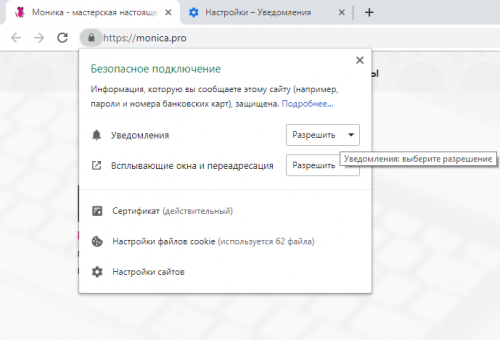
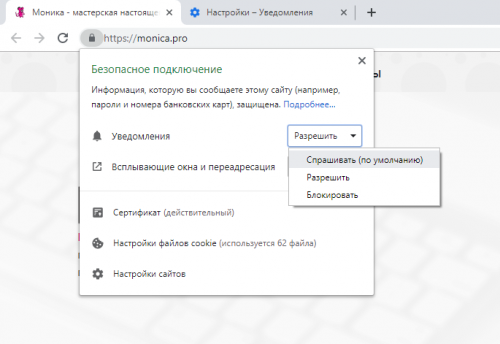
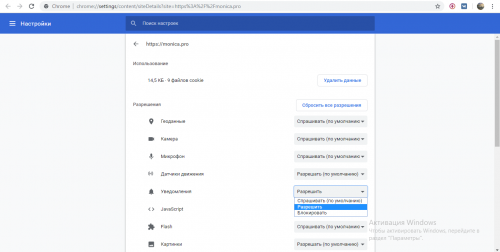
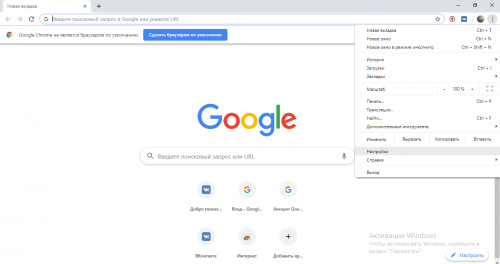
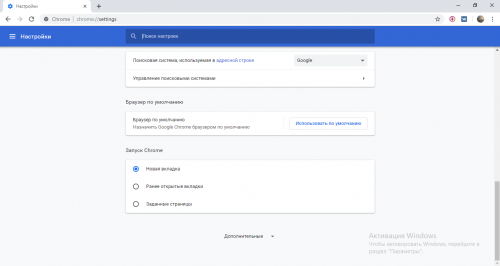
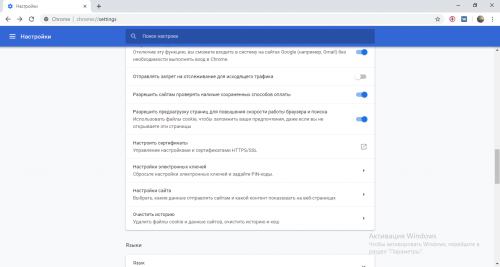
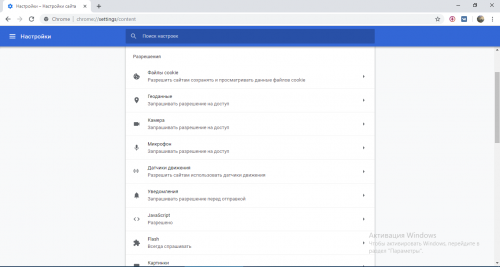
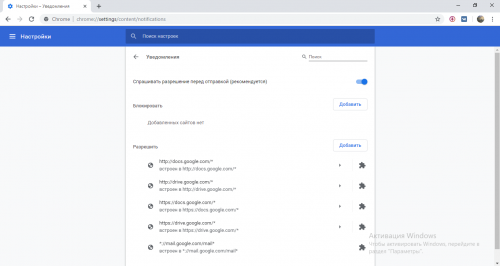
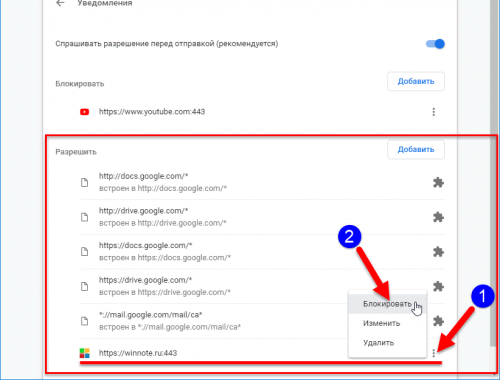
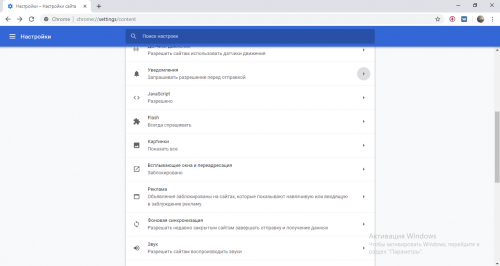
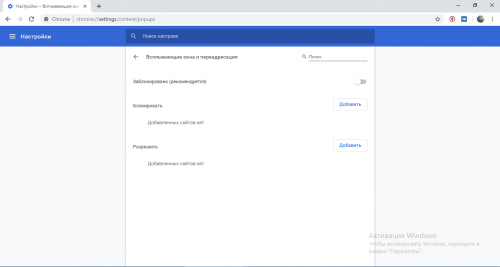
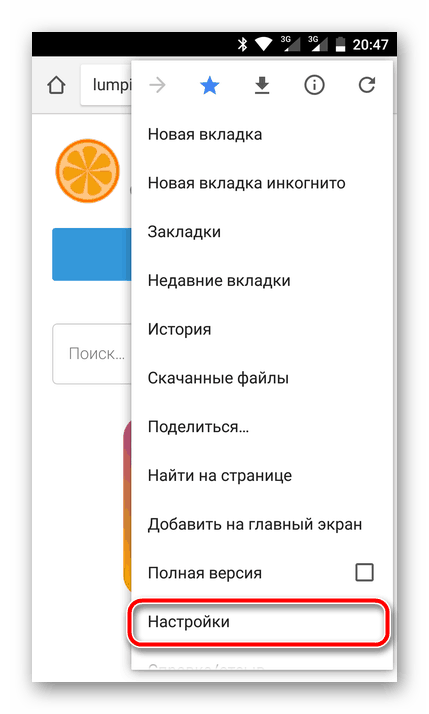
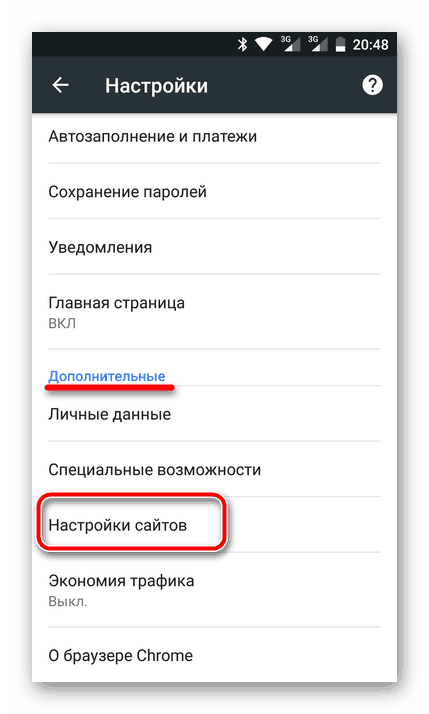
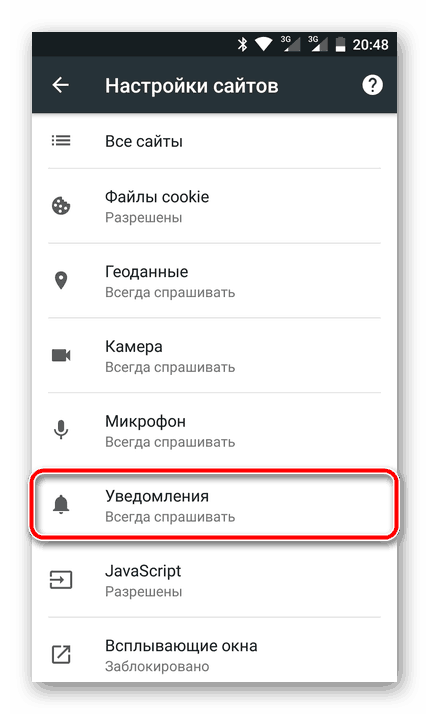
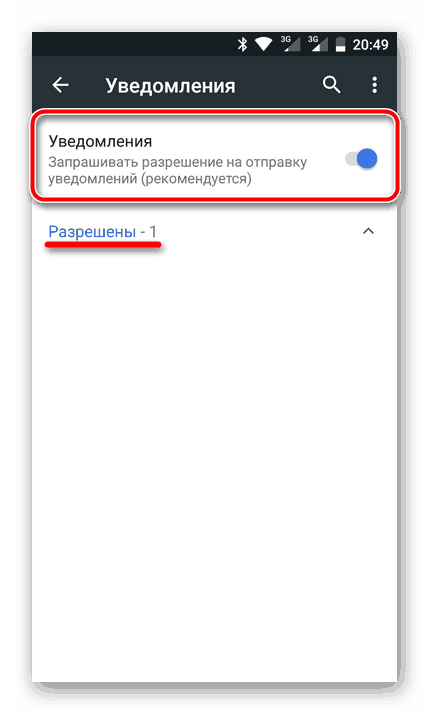
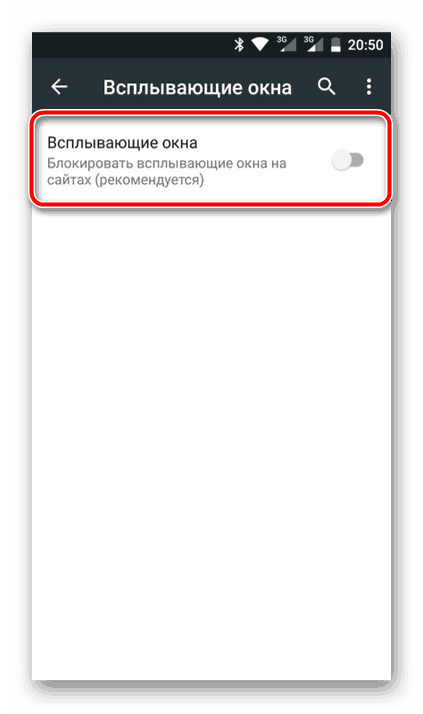
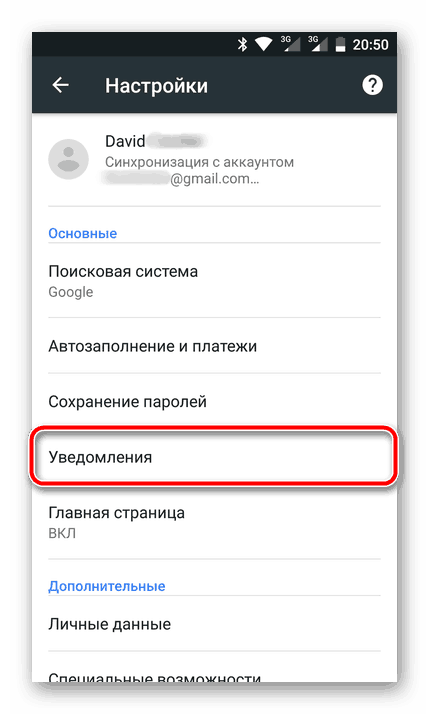
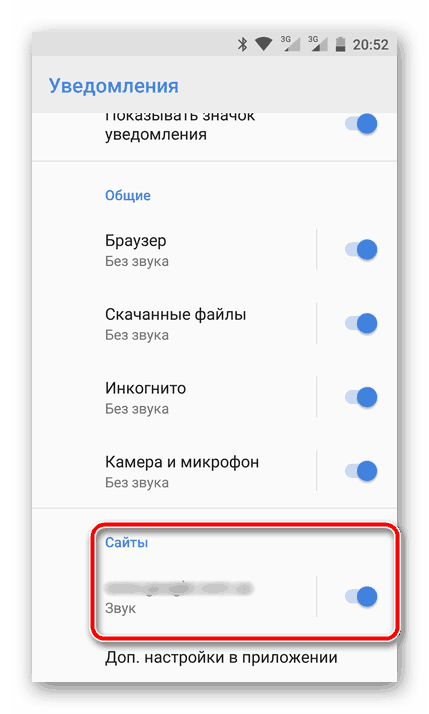
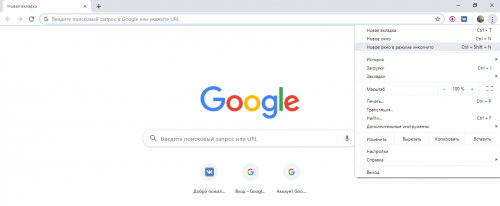
 Опубликовано в
Опубликовано в